iPhone 13 应用程序不会更新? 如何修复它
尽管苹果生态系统的无缝性,众所周知,它会抛出随机的曲线球,让用户感到烦恼和沮丧。 一个这样的曲线球是当应用程序不会在 iPhone 上更新时,如果你的新 iPhone 13 应用程序不会更新,这可能会很烦人,尤其是当需要新更新才能正常运行时,尤其是银行应用程序的情况! 当应用程序无法在 iPhone 13 上更新时该怎么办? 以下是应用程序无法在 iPhone 上更新时的含义以及如何解决此问题。
- 1.在线查看App Store状态
- 2.重启iPhone 13
- 3.删除并重新安装应用程序
- 4.手动设置时间和日期
- 5. 再次登录 App Store
- 6. 优先下载
- 7. 互联网连接
- 8.禁用/启用Wi-Fi
- 9.检查应用下载偏好
- 10. 暂停和重启下载
- 11。 重置网络设置
- 12. 重置 iPhone 上的所有设置
第一部分:为什么应用程序不会在 iPhone 13 上更新以及如何解决这个问题
总的来说,iOS 应用生态系统运行良好。 可以将应用程序设置为自动更新,在这种情况下,只要 iPhone 连接到 Wi-Fi、单独放置,尤其是在充电器上,它们就会自动更新,并且它们也可以随意设置为手动更新。 大多数用户不需要担心应用程序更新,它们只是自己发生。 但是,有时,应用程序不会更新。 您尝试手动更新应用程序,但它拒绝更新。 或者,它甚至可以通过它的动作,但它仍然没有更新。 为什么 iPhone 13 上的应用程序不会更新?
原因一:可用空间不足
一个或多个应用程序无法在 iPhone/iPhone 13 上更新的最常见原因之一是没有可用空间或可用空间太少。 现在,你会想知道你的新 iPhone 13 有 128 GB 的存储空间,你是怎么这么快就填满的,但是是的,有可能! 人们甚至遇到 512 GB 的问题! 最常见的原因是相机——新款 iPhone 能够拍摄令人难以置信的高清视频,分辨率高达 4K。 Apple 通知用户,1 分钟 4 fps 的 60K 视频大约需要 440 MB。 只需一分钟,它就会消耗 440 MB。 一个 10 分钟的视频将近 4.5 GB!
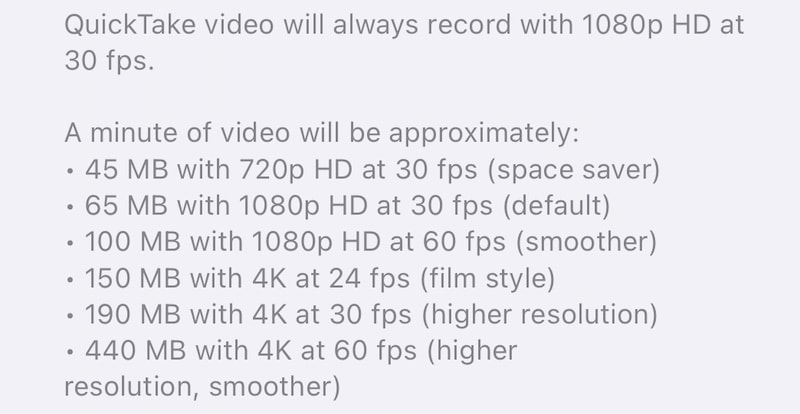
原因 2:应用程序大小
这还不是全部。 如果您认为不使用相机,则可能是应用程序,尤其是游戏。 众所周知,游戏会消耗几百 MB 到几 GB!
我如何知道 iPhone 上的消费模式?
Apple 为您提供了一种查看您的 iPhone 目前正在消耗多少存储空间的方法。 以下是如何检查它:
第 1 步:启动设置并点击常规。
第 2 步:点击 iPhone 存储。

第 3 步:从图中可以看出,Infuse 消耗了大约 50 GB。 什么是注入? 那是一个媒体播放器,图书馆里有视频占用空间。 您的 iPhone 会向您显示哪些应用程序在您的设备上占用的空间最多。
如何在 iPhone 13 上释放空间
只有一种方法可以释放 iPhone 13 上的空间,那就是删除文件和应用程序。 但是,删除文件和应用程序有两种方法,一种是 Apple 方式,另一种是更智能的方式。
方法 1:Apple 方式 – 一个一个地删除应用程序
这是通过逐个删除应用程序以Apple方式释放iPhone 13空间的方法。
第 1 步:如果您仍在 iPhone 上的 iPhone 存储(设置 > 常规 > iPhone 存储)中,您可以点击要删除的应用程序,然后单击“删除应用程序”:

第 2 步:它将显示另一个弹出窗口,您可以再次点击“删除应用程序”以从 iPhone 13 中删除该应用程序以释放空间。
对要删除的所有应用重复此过程。
额外提示: iPhone 13 存储空间已满? 释放 iPhone 13 空间的终极修复!
方法 2:更智能的方式 – 使用 DrFoneTool 删除多个应用程序 – 数据橡皮擦 (iOS)
您可能会看到一个一个删除应用程序的问题。 太费时间了! 但是,诸如 DrFoneTool 之类的第三方工具可以帮助您解决智能手机可能遇到的任何问题,也可以帮助您释放 iPhone 上的空间。 它包含旨在解决每个问题的模块。 以下是如何释放 iPhone 13 上的空间以修复带有 Data Eraser 模块的 iPhone 13 上的应用程序无法更新问题:

DrFoneTool – 数据橡皮擦
一键式工具永久擦除 iPhone
- 它可以永久删除 Apple 设备上的所有数据和信息。
- 它可以删除所有类型的数据文件。 此外,它在所有 Apple 设备上同样有效。 iPad、iPod touch、iPhone 和 Mac。
- 它有助于提高系统性能,因为 DrFoneTool 的工具包可以完全删除所有垃圾文件。
- 它为您提供更好的隐私。 DrFoneTool – Data Eraser (iOS) 及其独有的功能将增强您在 Internet 上的安全性。
- 除了数据文件,DrFoneTool – Data Eraser (iOS) 可以永久摆脱第三方应用程序。
第 1 步:下载 DrFoneTool
第 2 步:将 iPhone 连接到计算机后,启动 DrFoneTool 并选择 Data Eraser 模块

第 3 步:选择释放空间
第 4 步:现在,您可以选择要对设备执行的操作 – 擦除垃圾文件、擦除特定应用程序、擦除大文件等。选择擦除应用程序。 当您这样做时,您将看到 iPhone 上的应用程序列表:

第 6 步:在此列表中,选中您要卸载的每个应用程序左侧的框。
第7步:完成后,单击右下角的卸载。
应用程序将一键从 iPhone 上卸载,而不必为您要删除的所有应用程序重复删除过程。
第二部分:如果应用仍然不更新怎么办?
现在,如果您的应用程序仍然没有更新,请尝试以下方法,希望能解决您的问题 应用程序未在 iPhone 上更新 13 期好。
方法一:在线查看App Store状态
在我们尝试对手机进行更改以尝试解决问题之前,我们必须首先查看该问题现在是否可以解决。 如果应用程序没有在 iPhone 13 上更新,这意味着我们应该首先检查 App Store 是否面临任何问题。 Apple 为我们提供了一个状态页面来执行此操作。 这样,如果我们看到 App Store 面临问题,我们就知道这不是我们可以提供的帮助,一旦 Apple 解决了这个问题,我们的应用就会开始更新。
第 1 步:访问 Apple 系统状态页面:https://www.apple.com/support/systemstatus/
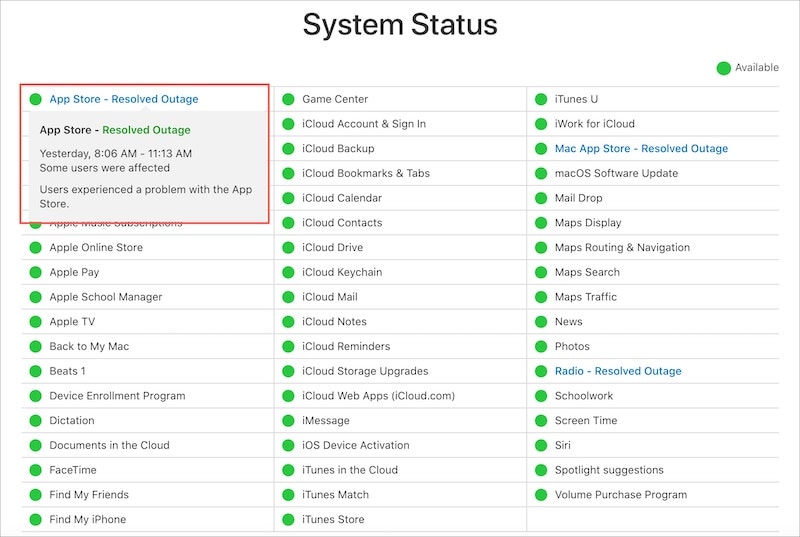
第 2 步:绿点以外的任何内容都表示存在问题。
方法二:重启 iPhone 2
第 1 步:同时按住提高音量键和侧边按钮,直到出现电源滑块。
第 2 步:拖动滑块关闭 iPhone。
第 3 步:几秒钟后,使用侧边按钮打开 iPhone。
有时,一个看似棘手的问题可以通过简单的重启来解决。
方法 3:删除并重新安装应用程序
通常,解决“应用程序无法更新”问题的方法之一是删除应用程序,重新启动手机,然后重新安装应用程序。 首先,这将为您提供最新的更新副本,其次,这可能会解决未来的任何更新问题。
第1步:长按要删除的应用程序图标,当应用程序开始抖动时松开手指。
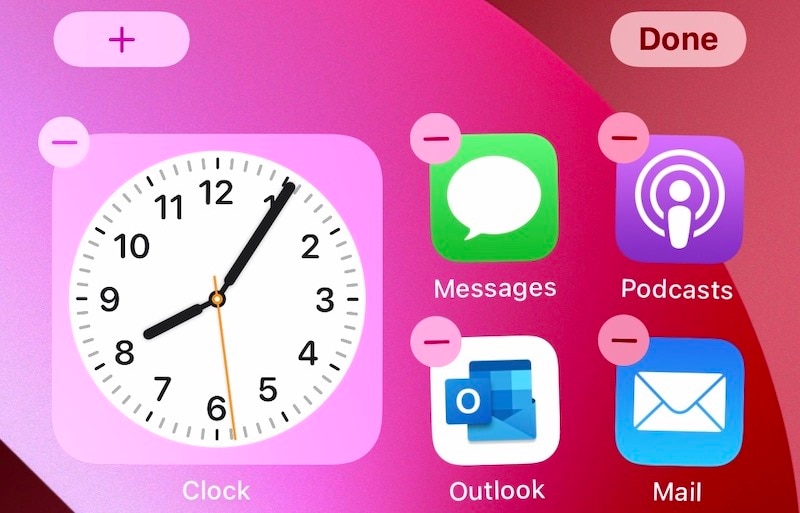
第 2 步:点击应用程序上的 (-) 符号,然后点击删除。
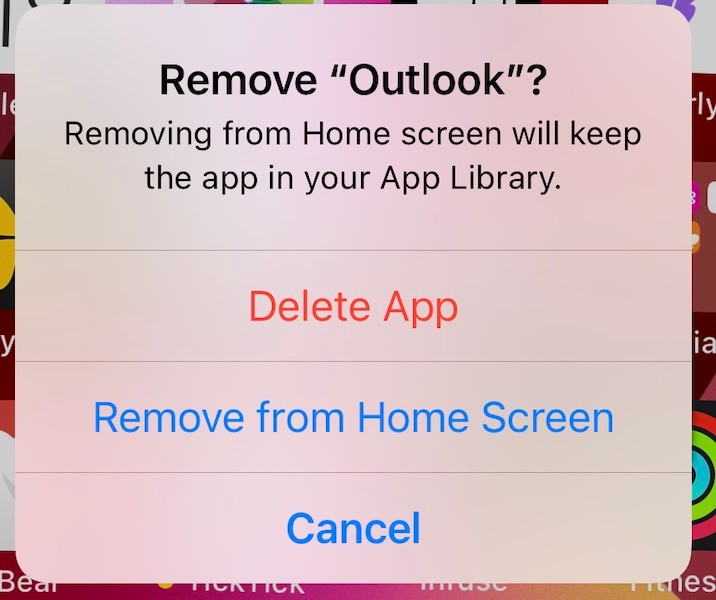
第 3 步:再次确认从 iPhone 中删除该应用程序。
对您要删除的所有应用程序执行此操作,或者使用更智能的方式(DrFoneTool – Data Eraser (iOS))一键删除多个应用程序。 该方法在文章的前一部分中进行了详细说明。
要从 App Store 下载已删除的应用程序并再次下载该应用程序:
第 1 步:访问 App Store 并点击您的个人资料图片(右上角)。
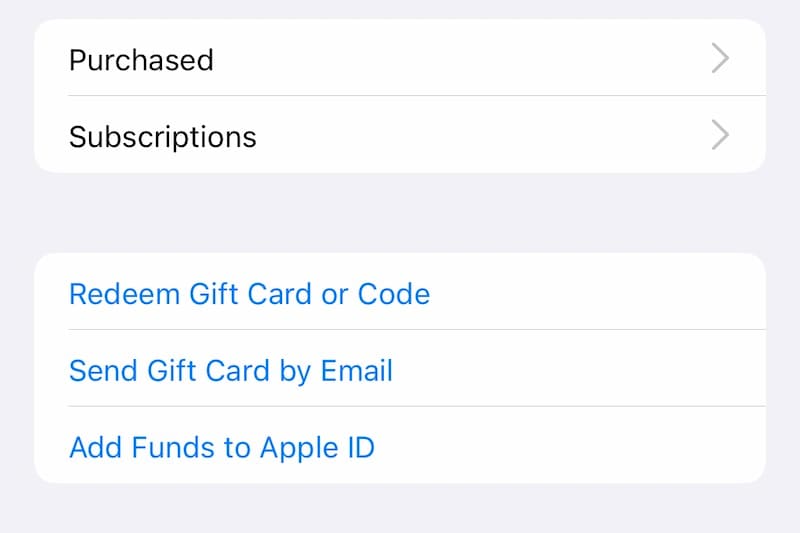
第 2 步:选择已购买,然后选择我的购买。
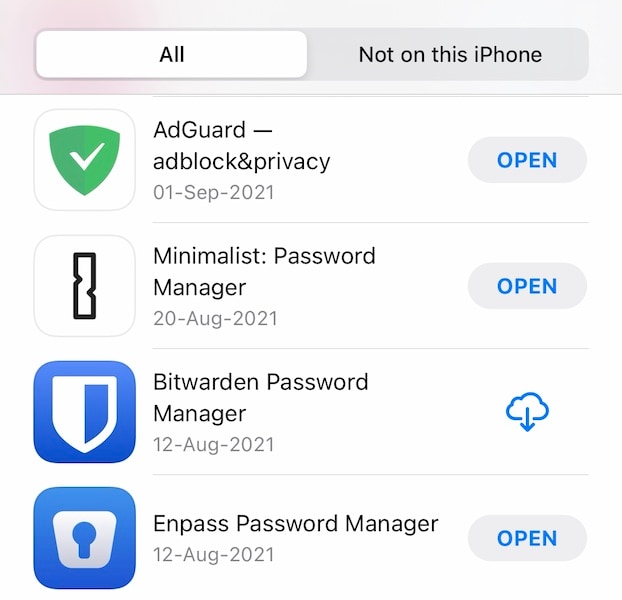
第 3 步:在此处搜索您刚刚删除的应用程序名称,然后点击描绘带有向下箭头的云的符号以再次下载该应用程序。
方法 4:手动设置时间和日期
奇怪的是,有时,当应用程序无法在 iPhone 上更新时,手动设置 iPhone 上的日期和时间似乎会有所帮助。 要在 iPhone 上手动设置时间和日期:
第 1 步:启动设置并点击常规。
第 2 步:点击日期和时间。
第 3 步:切换自动关闭并点击时间和日期以手动设置它们。
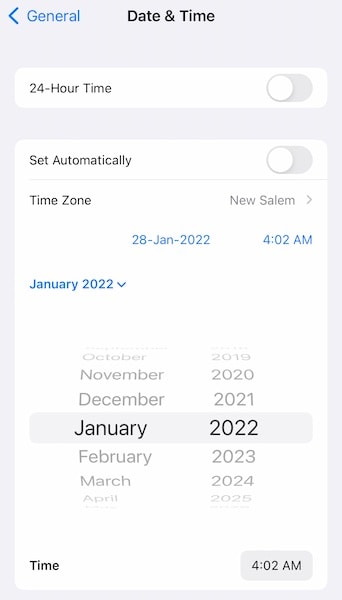
方法五:重新登录App Store
机制中可能存在某些问题,因为如果您未登录,App Store 会提示您。 为此,您可以尝试退出并重新登录。
第 1 步:启动 App Store 并点击您的个人资料图片(右上角)。
第 2 步:向下滚动并点击退出。 您将立即退出,无需进一步通知。
第 3 步:向上滚动,然后再次登录。

第 4 步:尝试再次更新应用程序。
方法 6:优先下载
Apple 推荐了一种让卡住的下载正常工作的方法,那就是优先考虑它。 以下是如何确定下载的优先级:
第 1 步:在主屏幕上,点击并按住未更新的应用程序。
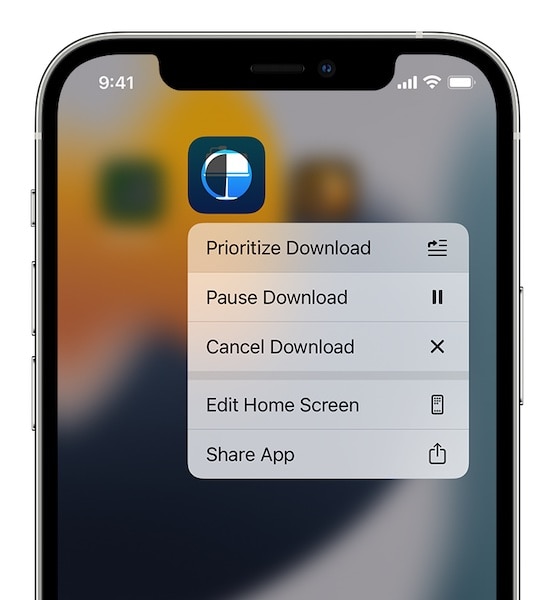
第 2 步:出现上下文菜单时,点击优先下载。
方法 7:互联网连接
互联网连接是一个变化无常的事情。 看似稳定的互联网连接可能会在下一刻出现问题,即使您可能认为您的互联网正在运行,因为您可以查看网站,但也有可能某处的 DNS 服务器出现问题,导致您无法更新应用程序苹果手机。 推荐? 过一段时间试试。
方法 8:禁用/启用 Wi-Fi
如果应用程序即使在您的 Wi-Fi 连接上也没有更新,则切换它可能会有所帮助。 这是关闭和重新打开 Wi-Fi 的方法。
第 1 步:从 iPhone 的右上角,向下滑动以启动控制中心。

第 2 步:点击 Wi-Fi 符号将其关闭,等待几秒钟,然后再次点击以将其重新打开。
方法 9:检查应用程序下载首选项
您的应用程序可能设置为仅在 Wi-Fi 上下载。 您可以在“设置”中更改它。
第 1 步:启动设置并点击 App Store。

第 2 步:在蜂窝数据下,打开“自动下载”。
方法 10:暂停和重新启动下载
如果下载似乎卡住了,您也可以暂停并重新开始下载。 方法如下:
第 1 步:在主屏幕上,点击并按住卡住且未更新的应用程序。
第 2 步:出现上下文菜单时,点击暂停下载。

第 3 步:重复第 1 步和第 2 步,但选择恢复下载。
方法11:重置网络设置
由于此问题与网络连接(蜂窝和 Wi-Fi)以及 Apple 自己的设置有关,您可以先尝试重置网络设置。
第 1 步:启动设置并点击常规。
第 2 步:向下滚动并点击转移或重置 iPhone。
第 3 步:点击重置并选择重置网络设置。
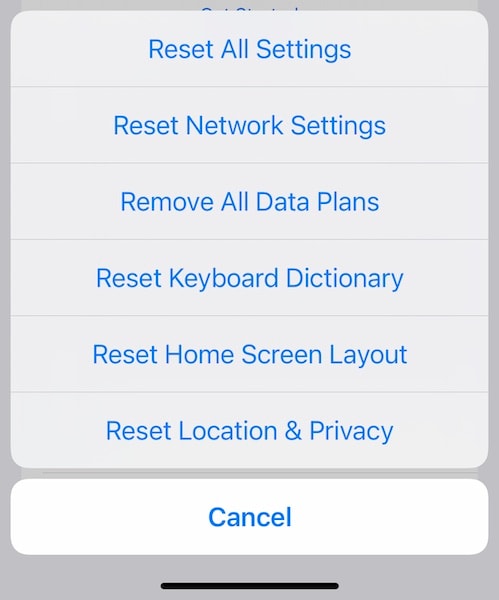
此方法:
- 在“设置”>“通用”>“关于”中删除 iPhone 的名称
- 重置 Wi-Fi,因此您必须再次输入密码
- 重置蜂窝网络,因此您必须检查“设置”>“蜂窝数据”中的设置,以查看它们是否符合您的喜好。 例如,漫游将被禁用,您可能希望启用它。
方法 12:重置 iPhone 上的所有设置
如果网络设置重置没有帮助,也许重置 iPhone 上的所有设置。 请注意,这将取消自定义您的 iPhone,因此您在“设置”应用程序中更改的任何内容都将恢复为出厂设置,您将不得不再次使用它。
第 1 步:启动设置并点击常规。
第 2 步:向下滚动并点击转移或重置 iPhone。
第 3 步:点击重置并选择重置所有设置。
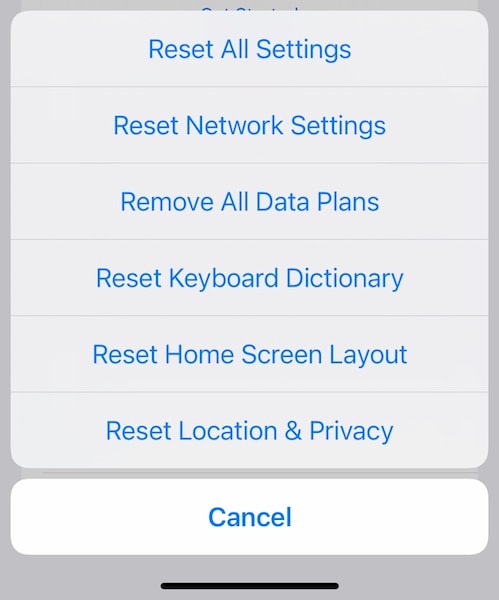
此方法将 iPhone 设置重置为出厂默认设置。
总结
应用程序无法在 iPhone 13 上更新并不是一个常见的问题,但由于网络问题、设备上的可用空间等因素,这种问题已经足够普遍了。用户通常不会遇到此类问题,但有时会遇到此类问题,以及中列出的方式如果他们遇到应用程序无法在 iPhone 13 上更新的问题,这篇文章应该可以帮助他们度过难关,让他们感到沮丧。 如果由于某种原因这对您来说效果不佳,您可以尝试 DrFoneTool – 系统修复 (iOS) 并全面修复应用程序在 iPhone 13 上未更新的问题。 DrFoneTool 中的标准模式 – 系统修复 (iOS) 旨在修复 iPhone 13 的任何问题而不删除用户数据,即使这样,如果这不起作用,还有高级模式可以将 iOS 完全恢复到您的 iPhone 以全面修复应用程序iPhone 13 的更新问题。
最新文章


